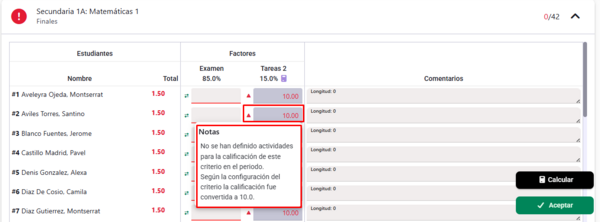Tabla de Contenidos
Registro de calificaciones
El registro de calificaciones se lleva a cabo cuando es necesario ingresar la calificación final que los estudiantes obtuvieron en un periodo de evaluación determinado.
- En tu página de inicio da clic en Ingreso de calificaciones activo.
- Se mostrará un cintillo por cada una de las clases en las que debas ingresar calificaciones.
- Cuando se muestra el ícono de admiración en rojo quiere decir que no has agregado ninguna calificación a los estudiantes de esa clase.
- Cuando se muestra el ícono de admiración en amarillo quiere decir que ya has capturado algunas calificaciones pero aún no completas todos los registros requeridos.
- Cuando se muestra el ícono verde quiere decir que la clase cuenta con el total de calificaciones capturadas.
- Se mostrará una tabla con la siguiente información:
- Estudiantes: Muestra el nombre de los estudiantes inscritos en la clase.
- Factores: Muestra los factores (criterios) con los que se evalúa la clase y que deben ser calificados.
- Si solo muestra “Calificación” quiere decir que la clase es de calificación directa es decir, no se definió ningún criterio de evaluación para esta.
- Temas: En caso de que en la clase se hayan configurado temas a evaluar, se mostrarán los mismos para registrarles una calificación.
- Comentarios: Una vez que hayas agregado la calificación al estudiante podrás redactar un comentario.
- Para guardar tus registros de calificaciones, haz clic en el botón Aceptar que aparece en la parte inferior derecha de la pantalla.
IMPORTANTE Siempre que registres calificaciones debes guardar tu avance haciendo clic en el botón Aceptar. Si no lo haces, las calificaciones que hayas registrado se perderán.
Registro de calificaciones por estudiante
Esta opción permite registrar las calificaciones de las clases creadas, ya sean regulares o extracurriculares/talleres, siempre que estén configuradas como calificables dentro del sistema.
- En tu navegación del lado izquierdo selecciona Calificaciones.
- Despliega el menú “Calificaciones” y da clic en Por estudiante.
- Se mostrará un cintillo con el nombre de cada uno de los estudiantes inscritos en tus clases.
- Se mostrará una tabla con la siguiente información:
- Nombre: Aparece el nombre de la clase a calificar.
- Factores: Se muestran los criterios de evaluación que fueron configurados en la clase y en los que necesitas agregar una calificación.
- Si solo muestra “Calificación” quiere decir que la clase es de calificación directa es decir, no se definió ningún criterio de evaluación para esta.
- Cuando un criterio se evalúa a través de actividades, se mostrará la calificación generada automáticamente con base en las calificaciones registradas en dichas actividades. Esta calificación no podrá ser modificada.
- Temas: En caso de que en la clase se hayan configurado temas a evaluar, se mostrarán los mismos para registrarles una calificación.
- Comentarios: Una vez que hayas agregado la calificación al estudiante podrás redactar un comentario.
- Para guardar tus registros de calificaciones, haz clic en el botón Aceptar que aparece en la parte inferior derecha de la pantalla.
IMPORTANTE Siempre que registres calificaciones debes guardar tu avance haciendo clic en el botón Aceptar. Si no lo haces, las calificaciones que hayas registrado se perderán.
Actualización masiva
La actualización masiva te permite asignar la misma calificación a todos los estudiantes de una clase, ya sea en la calificación final, en la calificación de un criterio de evaluación o en la de un tema.
- En tu navegación del lado izquierdo selecciona Calificaciones.
- Haz clic en Actualización masiva.
- Se mostrará la tabla “Calificaciones” en donde aparecerá modificar:
- Calificación: Al seleccionarlo modificarás la calificación final de la clase. (Aplica para clases sin criterios de evaluación configurados)
- Criterio: Al seleccionarlo modificarás la calificación final de los criterios de evaluación configurados en las clases. (No aplica para criterios que se calificaron a través de actividades).
- Tema: Al seleccionarlo modificarás la calificación de los temas configurados en las clases.
- Seleccionado lo que deseas modificar, se habilita el campo Resultado para que agregues la calificación que asignarás.
- Si marcas la casilla Reemplazar valores actuales, las calificaciones previamente registradas para los estudiantes serán sustituidas por el nuevo valor que hayas ingresado.
- Haz clic en Aplicar.
- Si fuera necesario revertir este ajuste de calificaciones, da clic en el botón Deshacer todos los cambios
- Para guardar tus registros de calificaciones, haz clic en el botón Aceptar que aparece en la parte inferior derecha de la pantalla.
IMPORTANTE: Siempre que registres calificaciones debes guardar tu avance haciendo clic en el botón Aceptar. Si no lo haces, las calificaciones que hayas registrado se perderán.
Plantillas de Microsoft Excel
Puedes descargar una plantilla para registrar en esta tus calificaciones y posteriormente importarlas a Algebraix.
- Desde tu panel de navegación del lado izquierdo selecciona Calificaciones.
- Da clic en Plantillas de Microsoft Excel.
- Se mostrará el listado de los grupos en los que impartes clases, da clic en el ícono de descarga para descargar la plantilla.
- Se descargará un documento de Excel, ábrelo.
- Aparecerá el listado de estudiantes con cada una de las clases en las que está inscrito y los distintos criterios de evaluación en los que debas registrar una calificación.
- Deberás llenar las columnas con las calificaciones correspondientes y guardar el archivo de Excel.
- En tu interfaz de Algebraix, ingresa nuevamente al menú Calificaciones.
- Haz clic en Plantillas de Microsoft Excel.
- Da clic en el ícono de más .
- Haz clic en Grupo
- Da clic en Documento para poder seleccionar tu archivo de Excel.
- Da clic en Aceptar.